6. Object, componenten, instructies, acties en materialen toevoegen
In het onderdeel Locaties & objecten kunt u aan elke locatie een object, componenten, instructies, acties en materialen toevoegen.
6.1 Object toevoegen
1. Ga naar de website van de applicatie GoInCtrl en log in. Navigeer vervolgens in het menu naar het onderdeel Locaties & objecten.
2. U kunt een object met de daarbij behorende componenten aan een locatie toevoegen. Dit gaat als volgt.
In de balk van de locatie staat het icoon ![]() . Met dit icoon kunt u een locatie of object toevoegen.
. Met dit icoon kunt u een locatie of object toevoegen.
Klik op het icoon en vervolgens op Object toevoegen.
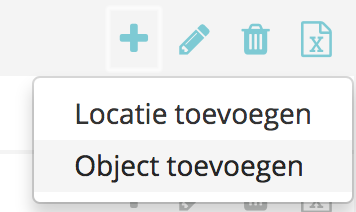
3. U komt in een nieuw scherm terecht. U kunt voor het object het volgende invoeren:
- De Gegevens. Hier kunt u de gegevens invoeren van het object. Ook kunt u hier componenten toevoegen en hier de gegevens van invoeren.
- De Instructie(s). Hier kunt u de instructie(s) van het object toevoegen. Ook kunt u aan elke instructies één of meerdere acties koppelen.
- De Materialenlijst. Hier vindt u alle materialen per component. Hier kunt u ook de prijzen invoeren van elk materiaal.
- De Jaarplanning. Voor het object kunt u een jaarplanning maken. In deze jaarplanning kunt u pitstops inplannen voor het object.
- De Planning. De pagina planning geeft een overzicht van alle ingeplande instructies.

4. Als u een object heeft aangemaakt kunt u deze ook dupliceren. Dit kunt u doen door middel van het icoon ![]() in de
in de
boomstructuur. Dit kan handig zijn als u hetzelfde object onder een andere locatie wilt toevoegen. Of het kan zijn dat u hetzelfde
object wil toevoegen en vervolgens kleine wijzigingen er in aanbrengt. U hoeft dan niet een object in zijn geheel opnieuw in te
voeren.
De status van het object en de onderliggende componenten kunt u rechts bovenin aan of uit zetten. Dit doet u door middel van het schuifje aan/uit. Op deze manier bepaalt u of het object en de onderliggende componenten wel of niet zichtbaar zijn in de planning.
![]()
![]()
6.2 Gegevens van het object en de componenten invoeren
GoInCtrl bevat een database met gegevens van veel verschillende objecten en onderliggende componenten. Deze gegevens zijn toegankelijk voor iedereen. Doordat de gegevens van de objecten en onderliggende componenten in de database staan van GoInCtrl, gaat het invoeren van objecten in GoInCtrl sneller. U hoeft namelijk niet alle gegevens van elk object handmatig in te voeren.
Het kan voorkomen dat de gegevens van het betreffende object en onderliggende componenten nog niet in de database van GoInCtrl staan. In dat geval kunt u de gegevens handmatig invoeren. Vervolgens zal GoInCtrl er voor zorgen dat deze gegevens gecontroleerd worden en worden opgenomen in de database.
De gegevens van het object en de componenten voert u als volgt in:
1. Ga naar de website van de applicatie GoInCtrl en log in. Navigeer vervolgens in het menu naar Locaties & objecten. Voeg een
object toe.
2. Voer eerst de gegevens van het object in. Zodra u hier het juiste merk en soort invoert en selecteert, worden de gegevens
automatisch ingevoerd.
Mocht u een nieuw object willen invoeren die nog niet in de database van GoInCtrl staat, vul dan de volgende informatie van het
object in:
- Merk
- Soort
- Type
- Naam
- Afbeeldingen
- Bijlage
- Tag nummer
- Serie nummer
- Meetvolgorde (deze waarde bepaalt de plaatsing van het object in de boomstructuur).
- Opmerking
- EAN (scanner)
- Status (actief, inactief)
3. Als u de gegevens van het object hebt ingevoerd kunt u de gegevens van één of meerdere componenten invoeren. GoInCtrl bevat
veel componenten van objecten met alle gegevens. Zodra u het merk, type en het soort invoert, kunt u de bestaande
componenten zien. De gegevens worden automatisch ingevoerd. Mocht u een nieuw object willen invoeren die nog niet in de
dataybase van GoInCtrl staat, vul dan de volgende informatie van het component in:
- Merk
- Soort
- Type
- Naam
- Afbeeldingen
- Bijlage
- Serie nummer
- Code
- ISO VG 40c
- ISO VG 100c
- Oliereinheid
- Opmerking
- EAN (scanner)
- Status (actief, inactief)
4. U kunt meerdere componenten aan een object koppelen. Klik dan op de knop Nieuw component. U kunt direct de gegevens van
het nieuwe component invoeren.
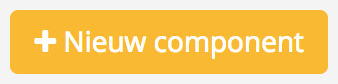
5. De ingevoerde componenten van het object vindt u links in het menu. Mocht u de gegevens van een componenten willen inzien of
willen wijzigen, kunt u het betreffende component selecteren.
6. Klik rechts onderin op de knop Opslaan als u de gegevens van het object en de componenten hebt ingevoerd of hebt gewijzigd.
7. Klik op de knop Verwijderen als je het component wilt verwijderen.
6.3 Instructies, acties en materialen toevoegen
1. Ga naar de website van de applicatie GoInCtrl en log in. Navigeer vervolgens in het menu naar Locaties & objecten.
Voeg een object toe en voer de gegevens in. U kunt er ook voor kiezen om een bestaand object uit de database toe te voegen.
2. Ga vervolgens naar de pagina Instructies. Hier kunt u de instructies toevoegen voor de verschillende componenten van het object.
Als u een object vanuit de database hebt toegevoegd, zullen de bijbehorende instructies en acties hier automatisch zichtbaar zijn.
3. Als er nog geen instructie aan het object is gekoppeld, klikt u op de knop Instructiegroep toevoegen. U voegt een nieuwe
instructie toe. Er verschijnt een pop-upvenster. Vul de volgende gegevens van de instructiegroep in:
- Omschrijving
- Frequentie type (tijd, uur, kilometers, bewegingen of tellingen)
- Frequentiesoort (binnen welke termijn het onderhoud uitgevoerd moet worden)
- Geselecteerde dagen (op welke dagen het onderhoud wordt uitgevoerd)
- Startdatum van het onderhoud
- Einddatum van het onderhoud
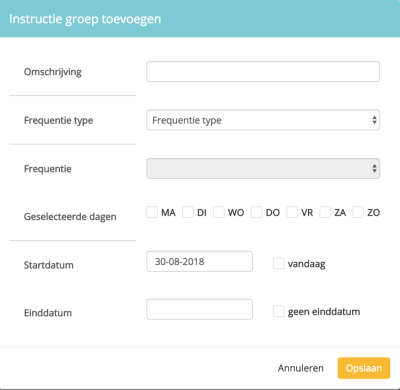
4. Klik op Opslaan als u de instructies hebt ingevoerd. De instructie die u hebt aangemaakt staat nu op de pagina Instructies.
5. U kunt de instructie wijzigen. Klik op de pijl die rechts in de balk van de instructie staat. De instructie klapt uit.
Klik op het icoon ![]() . Het pop-upvenster van de instructie verschijnt weer. Hier kunt u wijzigingen in aanbrengen. Als u klaar bent
. Het pop-upvenster van de instructie verschijnt weer. Hier kunt u wijzigingen in aanbrengen. Als u klaar bent
met het doorvoeren van wijzigingen in de instructie, klikt u rechts onderin op de knop Opslaan.
6. U kunt aan elke instructie één of meerdere acties en materialen koppelen. Klik op de pijl die rechts in de balk van de instructie
staat. De instructie klapt uit.
7. Klik vervolgens op Actie aan groep toevoegen. Er opent een pop-upvenster.
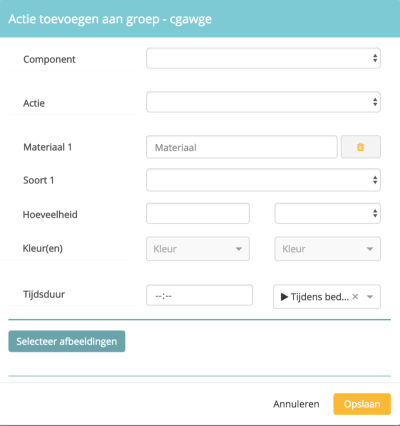
8. Vul de volgende gegevens van de actie in :
- Component
- Actie
- Materiaal 1
- Soort 1
- Hoeveelheid (eenheid)
- Kleur(en) (kleurcodering olie)
- Tijdsduur (tijd tijdens/buiten bedrijf)
- Selecteer afbeeldingen (zie stap 9)
- Bijlage (extra informatie, bijvoorbeeld: veiligheidsblad of tekening component)
9. Bij het invullen van de gegevens van de actie kunt u meerdere afbeeldingen toevoegen. Naast elke afbeelding kunt u een
opmerking plaatsen. De afbeeldingen met de opmerkingen kunt u verplaatsen door op de afbeelding te klikken, vast te houden en
te verplaatsen naar de juiste plek. De volgorde van de afbeeldingen bepaalt de weergave in de instructielijst. De instructielijst
wordt automatisch gegenereerd aan de hand van de afbeeldingen en opmerkingen die u hier plaatst. De instructielijst vindt u terug
onder het icoon ![]() achter de actie.
achter de actie.
10. Klik op de knop Opslaan als u de actie hebt ingevoerd. De actie die u hebt aangemaakt is nu toegevoegd aan de instructie.
11. Acties kunt u aan en uit zetten. Links in de balk van de actie vindt u de schuif aan/uit. Wanneer de actie op uit staat, zal deze
actie niet automatisch worden ingepland. De actie is niet zichtbaar in de planning.
12. Acties kunt u ook verwijderen. Klik dan op het icoon ![]() . Mocht u een (bestaande) actie willen wijzigen,
. Mocht u een (bestaande) actie willen wijzigen,
klik dan op het icoon ![]() . Let op! U kunt een (bestaande) actie alleen wijzigen als deze inactief is. Het schuifje staat op uit.
. Let op! U kunt een (bestaande) actie alleen wijzigen als deze inactief is. Het schuifje staat op uit.
13. Als u alle instructies en onderliggende acties hebt toegevoegd en hebt gewijzigd klik dan rechts onderin op de knop
Instructie opslaan. U hebt nu de instructies en de acties voor het object toegevoegd.
6.4 Materialenlijst
Het object bevat componenten. Voor elk component is er een specifieke instructiegroep van toepassing. Onder de instructiegroep vallen specifieke instructies, acties en materialen die nodig zijn om smeertechnisch onderhoud uit te voeren. In de materialenlijst vindt u alle materialen per component die van toepassing zijn.
In de materialenlijst kun je ook per materiaal een prijs per eenheid opgeven. Zo wordt duidelijk wat de totaalprijs is van het materiaal, het component en uiteindelijk het betreffende object.
1. Selecteer de periode waar je de materialenlijst van wilt zien. Standaard staat de periode op Deze maand geselecteerd. Als u de
gewenste periode hebt geselecteerd verschijnt de materialenlijst.
2. In de materialenlijst vindt u van elk materiaal de volgende informatie:
- Kleuren 1 en 2 (kleurcodering smeermiddelen)
- Micron (bx = 75) (filterfijnheid)
- Aantal
- Prijs per eenheid
- Totaalprijs (€)
Zoekt u specifiek een materiaal? Gebruik dan het filter rechts bovenin. Voer hier de naam in van het materiaal en klik vervolgens
op de loep. De zoekresultaten zullen in de materialenlijst zichtbaar zijn.

3. Voer vervolgens de prijs van elk materiaal in. Vul de prijs per eenheid in. Vervolgens wordt automatisch de totaalprijs berekent. Zo
wordt inzichtelijk wat de totaalprijs is van het materiaal. Als u alle prijzen hebt ingevoerd wordt direct de totaalprijs zichtbaar van
het component en van het object.
4. Klik rechts onderin op de knop Waarden opslaan als je alle prijzen van de materialen hebt ingevoerd.
Kleurcodering smeermiddelen
Elk productiebedrijf zal met verschillende olietypes werken om de componenten te voorzien van smeertechnisch onderhoud.
De naam van olie wordt als volgt weergegeven: [Naam leverancier] [Familienaam] [Viscositeitklasse]
Bijvoorbeeld: [Shell] [Tellus] [46].
Shell is de naam van de leverancier. Tellus is de familienaam van het olietype. Ten slotte geeft 46 de viscositeitklasse aan. De kleuren die staan aangegeven in de materialenlijst geven aan welk olietype toegepast moet worden tijdens het smeertechnisch onderhoud van een component.
De volgende kleuren zult u terugvinden in de materialenlijst:
- Geel (#f9b932)
- Rood (#db0000)
- Blauw (#2224fb)
- Groen (#58ad4d)
- Donkergroen (#2e6327)
- Zwart (#000)
- Oranje (#fd7822)
- Paars (#8e24fa)
- Beige (#c68f20)
- Grijs (#62676b)
Elk olietype zal herkenbaar zijn aan twee kleuren. Deze twee kleuren horen alleen bij dit olietype binnen het productiebedrijf. Elk productiebedrijf gebruikt zijn eigen assortiment olietypen. Om deze reden zullen de kleurcoderingen verschillen per productiebedrijf.
U kunt op één manier een kleurcodering aan een olietype koppelen. U kunt een kleur toekennen aan de familienaam en een kleur aan de viscositeitsklasse. Bijvoorbeeld u kent de rode kleur toe aan de familienaam Tellus. Alle olietypen met de familienaam Tellus zullen een rode kleur hebben. Vervolgens kent u de gele kleur toe aan de viscositeitsklasse, namelijk 46. Als er bij een component een rode en een gele sticker is geplakt, weet de uitvoerder dat hij Tellus 46 moet toepassen.
6.5 Jaarplanning
Voor het object kunt u een jaarplanning maken. In deze jaarplanning kunt u pitstops inplannen voor het object.
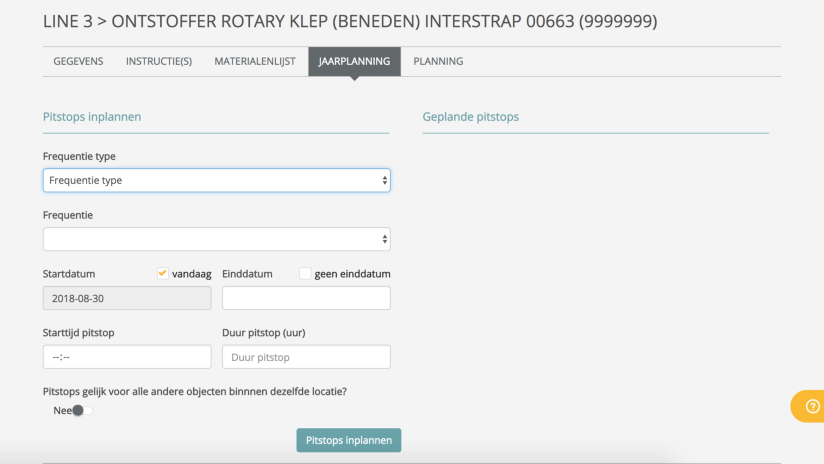
Een pitstop betekent het uitvoeren van smeertechnisch onderhoud op het moment dat een object buiten bedrijf is. Er zijn namelijk specifieke instructies en acties die enkel uitgevoerd kunnen worden als het object buiten bedrijf is. De instructies en acties die buiten bedrijf moeten plaatsvinden, worden verzamelt tijdens deze pitstops zodat de objecten niet te vaak stil hoeven te staan.
De instructies en acties die gepland staan ‘tijdens bedrijf’ kunnen wel buiten de pitstops om worden ingepland. Door pitstops in te plannen voor objecten, zorgt u er voor dat instructies en acties met regelmaat worden uitgevoerd voor het object en de onderliggende componenten. Ten slotte creëert u een veilige werkomgeving voor de uitvoerende.
De pitstops worden in het maandoverzicht van het onderdeel Planning weergegeven met een donkergrijze achtergrond.
1. Ga naar de website van de applicatie GoInCtrl en log in. Navigeer vervolgens in het menu naar Locaties & objecten.
Voeg een object toe, voer de gegevens van het object en onderliggende componenten in. Voeg vervolgens de instructies,
acties en materialen toe.
2. Klik daarna op de pagina Jaarplanning. Hier kun je pitstops inplannen voor het object.
3. Op de pagina Jaarplanning kunt u links pitstops inplannen door gegevens in te voeren. Rechts op de pagina ziet u de
ingeplande pitstops.
4. Bij het inplannen van een pitstop moet u verschillende gegevens van het object invoeren.
U vult het volgende in:
- Frequentie type (tijd, uur, kilometers, bewegingen, tellingen)
- Frequentie
- De startdatum en de einddatum
- De starttijd en de duur (uur) van de pitstop
- Aangeven of pitstop gelijk voor alle andere objecten binnen dezelfde locatie geldt. Zet u de schuif op ja dan worden voor alle andere objecten binnen dezelfde locatie dezelfde pitstops gegenereerd. Als dit niet van toepassing zet u de schuif op nee.
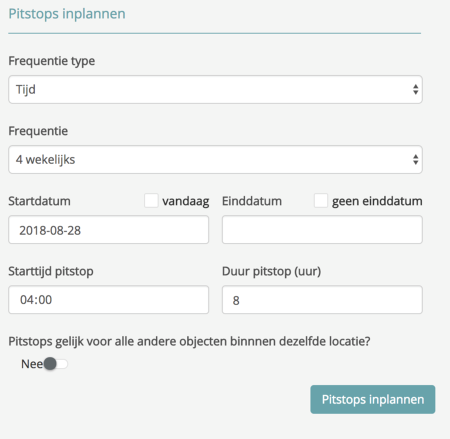
5. Als u alle gegevens hebt ingevoerd klikt u op de knop Pitstops inplannen. De pitstops die u heeft ingepland ziet u automatisch nu
rechts op de pagina. U ziet de data van de ingeplande pitstops voor het komende jaar. U kunt de start- en einddatum van de
geplande pitstop aanpassen. Naast de datum kunt u ook de start- en eindtijd wijzigen. 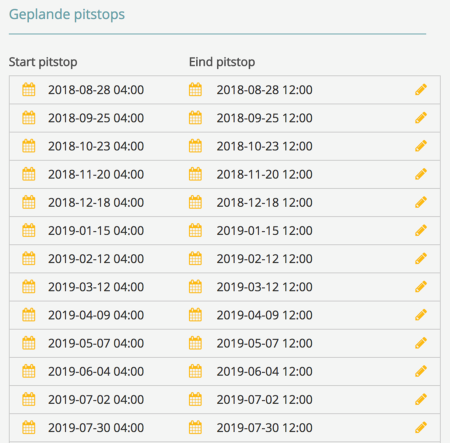
6. Klik op het icoon ![]() . De balk van de geplande pitstops wordt wit. U kunt nu de start- en einddatum aanpassen, dit geldt
. De balk van de geplande pitstops wordt wit. U kunt nu de start- en einddatum aanpassen, dit geldt
ook voor de start- en eindtijd.
7. Klik rechts onderin op de knop Opslaan. De wijzigingen zijn nu opgeslagen.
6.6 Planning
In het onderdeel Locaties & objecten vindt u ook de pagina Planning. De pagina Planning geeft een overzicht van alle ingeplande instructies van het object. Vanuit deze planning kunt u verschillende acties ondernemen.
De pagina Planning heeft de volgende structuur:
- Statussen
- Maandoverzicht
- Weekoverzicht / dagoverzicht
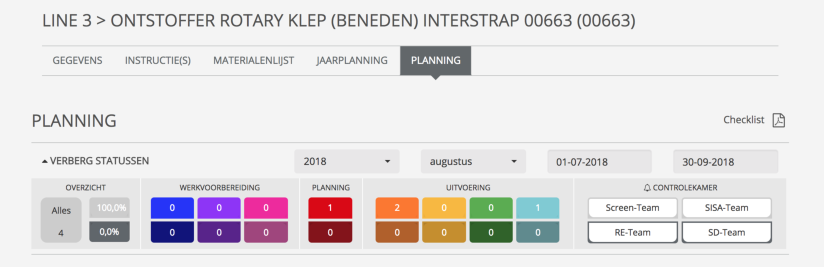
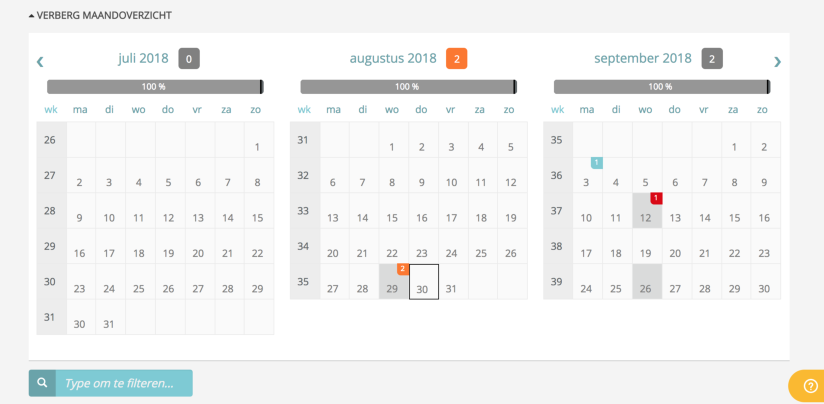
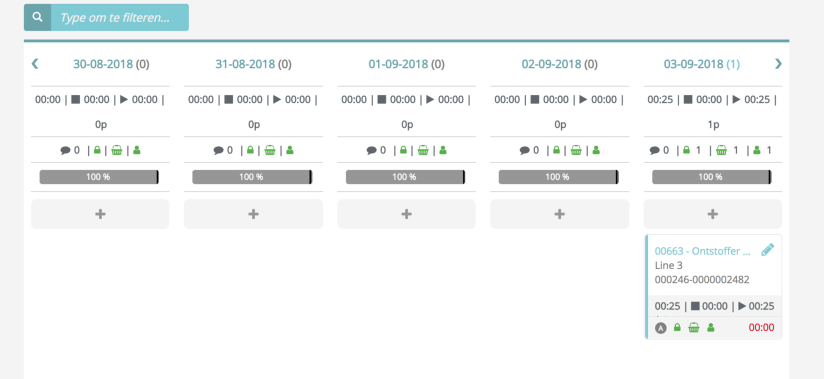
Al deze onderdelen staan met elkaar in verbinding. Met de statussen knoppen kunt u de onderliggende content filteren. De statussen zijn gekoppeld aan het maandoverzicht. Vanuit het maandoverzicht kunt u een weekoverzicht of dagoverzicht opvragen. Deze is direct zichtbaar.
Tevens is het mogelijk om te werken met de instructies in het weekoverzicht of het dagoverzicht. U kunt in zowel in het dagoverzicht ls in het weekoverzicht een nieuwe instructiegroep met onderliggende acties aanmaken. De nieuwe instructiegroep wordt aangemaakt in het geval van een storing of een modificatie.
In de applicatie GoInCtrl heeft u ook het onderdeel Planning. In deze planning staat ziet u echter de statussen van alle ingeplande instructies van alle objecten. Meer informatie over deze planning vindt u in Handleiding 4.